Meskipun Email dan Kalender adalah aplikasi email default di Windows, sebagian besar pengguna lebih memilih Outlook untuk mengelola email di desktop. Ini kaya fitur, memiliki UI yang lebih baik, dan hadir dengan beberapa tema untuk menyesuaikan pengalaman Anda. Masalah muncul saat Outlook berhenti menerima email di desktop. Berikut adalah cara terbaik untuk memperbaiki masalah.
Catatan: Kami akan menggunakan aplikasi Outlook untuk desktop baru di seluruh postingan. Microsoft akan segera merilis versi Outlook yang stabil untuk semua pengguna.
Daftar Isi
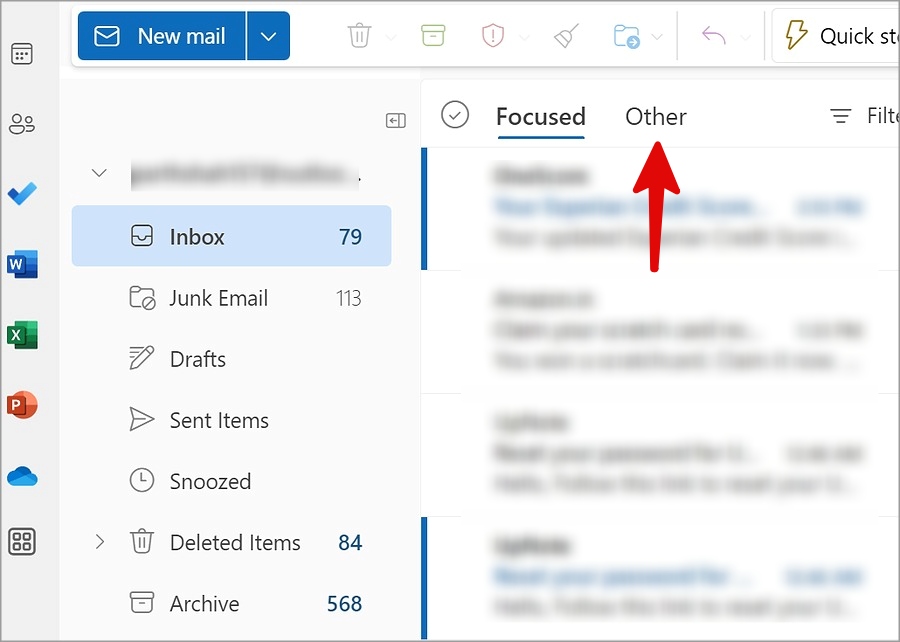
1. Periksa Kotak Masuk Lainnya
Secara default, Outlook membagi email masuk menjadi Prioritas dan Kotak Masuk Lainnya. Kotak Masuk Terfokus membawa semua email penting, sedangkan kotak masuk Lainnya memiliki email yang tidak relevan. Tetapi algoritme Outlook tidak berfungsi dengan baik sepanjang waktu. Terkadang, itu mengirim email yang relevan ke Kotak Masuk Lain.
1. Luncurkan Outlook di Windows.
2. Pilih akun email Anda dan geser ke Kotak Masuk Lainnya.
Jika Anda tidak menyukai kategorisasi email default, nonaktifkan Kotak Masuk Prioritas untuk akun email pilihan Anda.
1. Buka Outlook dan klik Pengaturan gigi di pojok kanan atas. Pilih Lihat semua pengaturan Outlook.
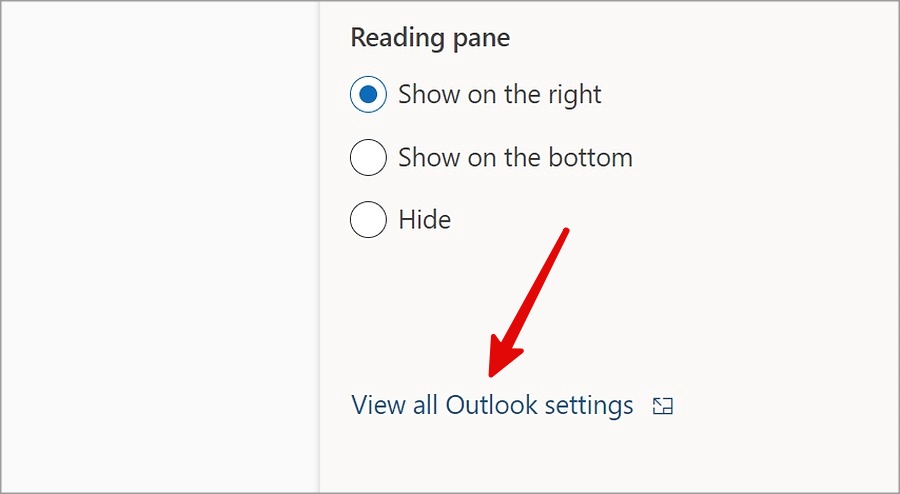
2. Pilih Mail dari sidebar kiri.
3. Buka Tata Letak.
4. Klik tombol radio di samping Jangan urutkan pesan saya dan Anda baik untuk digunakan.
2. Periksa Sampah
Anda harus memeriksa kotak masuk Email Sampah secara rutin. Terkadang, algoritme Outlook menjadi agresif dan melabeli email penting sebagai Sampah.
1. Buka Outlook di Windows.
2. Pilih Email Sampah dari sidebar.
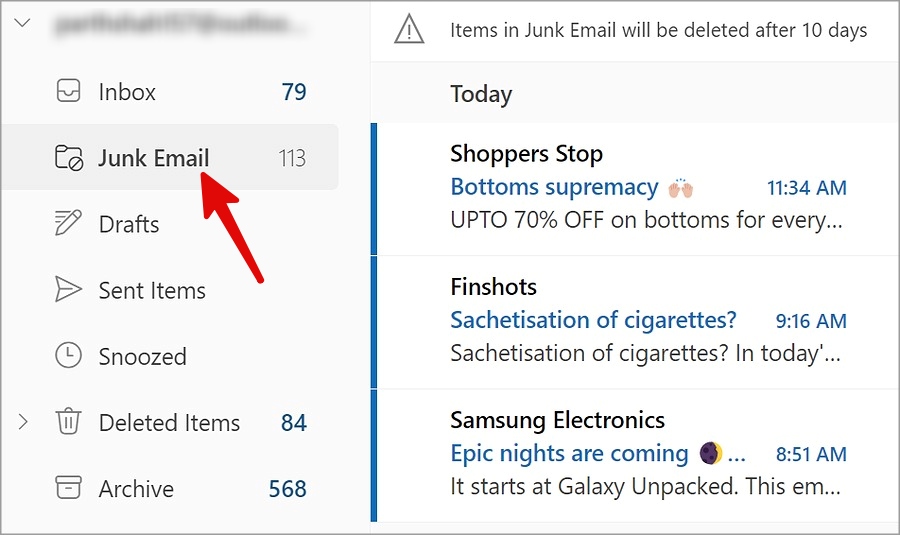
3. Temukan semua email yang tidak relevan. Jika Anda menemukan email penting dari daftar, buka, dan pilih Ini bukan sampah.
Outlook tidak akan mengirim email berikutnya dari alamat email yang sama ke sampah.
3. Hapus dan Tambahkan Akun Lagi
Apakah Anda baru saja mengubah kata sandi Outlook atau Gmail dari web? Anda perlu mengautentikasi dengan detail login baru untuk mulai menerima email di Outlook. Anda dapat menghapus dan menambahkan akun email di Outlook. Trik ini juga menangani profil email yang rusak.
1. Buka Lihat semua Pengaturan Outlook (periksa langkah-langkah di atas).
2. Pilih Akun email dari Akun. Klik Kelola di sebelah akun email.
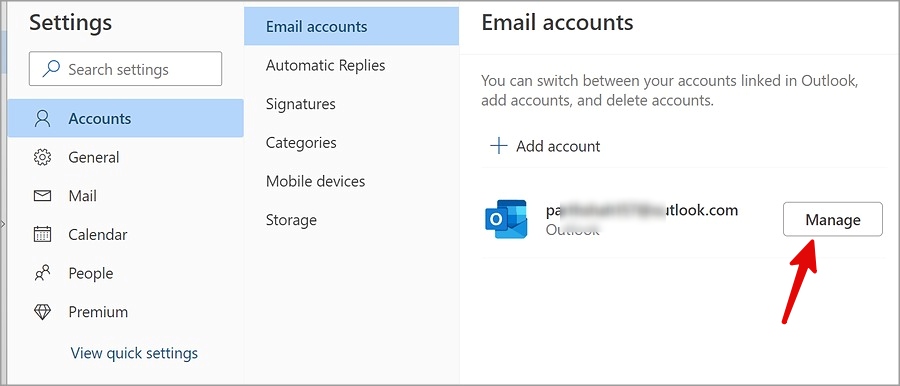
3. Klik Hapus untuk menghapus akun email dari berikut ini Tidak bisa.
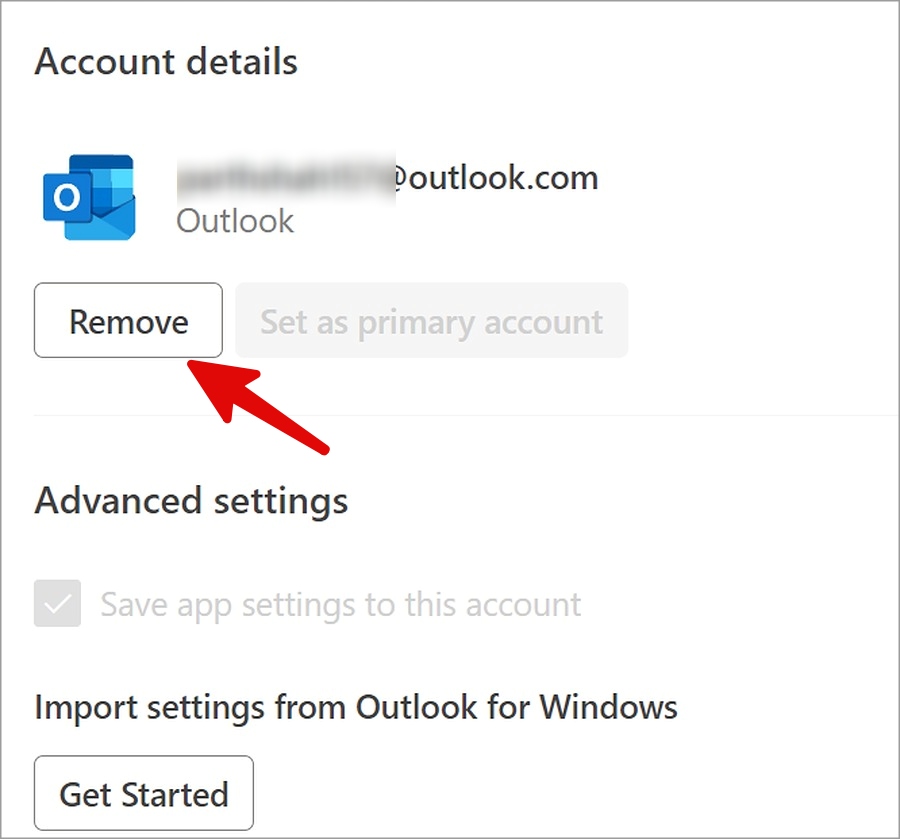
4. Kembali ke menu Akun email dan pilih Tambah akun.
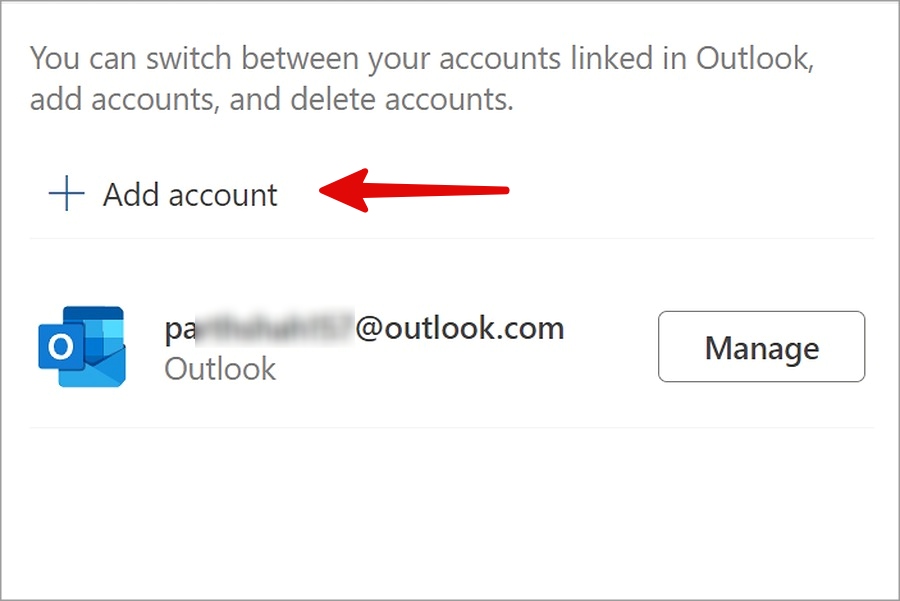
Masuk dengan detail akun baru Anda dan mulai menerima email di Windows.
4. Periksa Penyimpanan Email
Microsoft menawarkan penyimpanan gratis sebesar 15 GB untuk pengguna Outlook. Google menyediakan penyimpanan yang sama untuk semua pengguna Gmail, yang digunakan bersama dengan Google Drive, Google Foto, Dokumen, Spreadsheet, dan Slide. Jika Anda telah melebihi penyimpanan gratis, Outlook tidak akan menerima email. Berikut cara memeriksa perincian penyimpanan untuk akun email Anda.
Outlook
1. Navigasikan ke Lihat semua pengaturan Outlook (lihat langkah-langkah di atas).
2. Buka Penyimpanan dan periksa rinciannya. Anda dapat mengelola penyimpanan dari menu yang sama atau berlangganan paket Microsoft 365 apa pun untuk meningkatkan penyimpanan Outlook menjadi 50 GB.
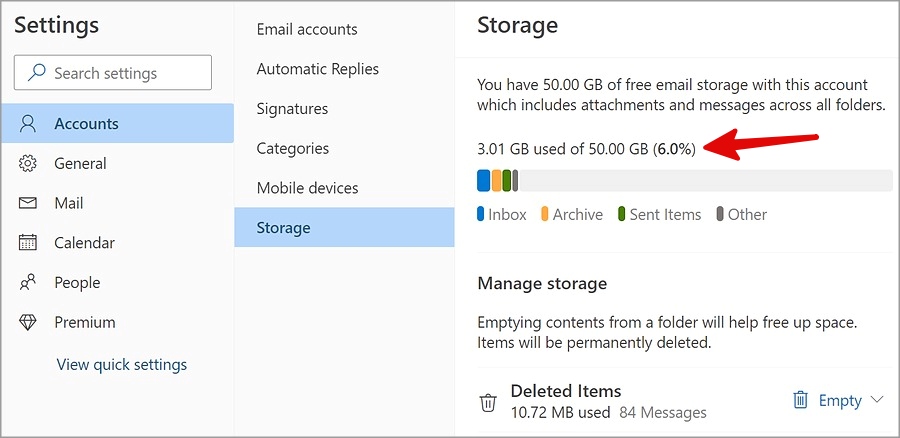
Gmail
1. Kunjungi Google Berkendara di web. Masuk dengan detail akun Anda.
2. Periksa sisa penyimpanan di sidebar kiri.
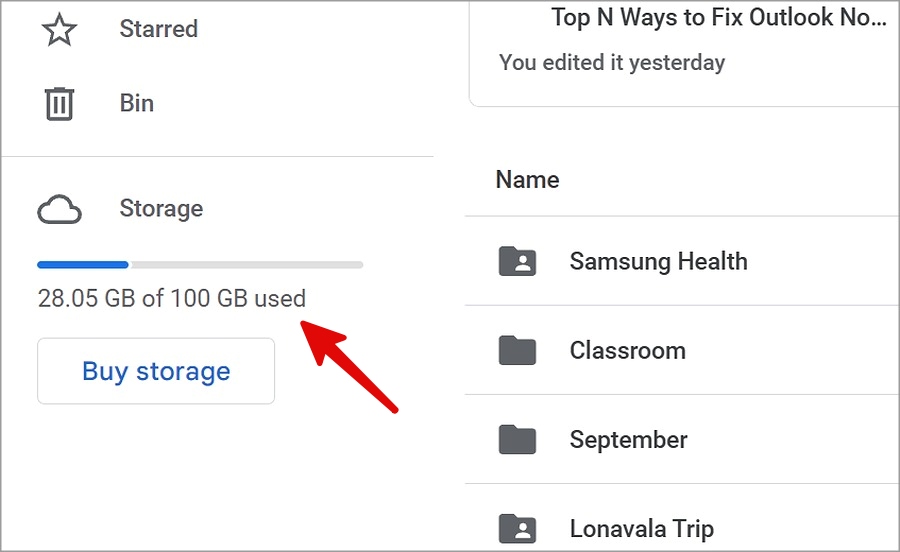
Anda perlu menghapus file dan foto yang tidak relevan , atau upgrade ke salah satu paket Google One.
5. Periksa Aturan Outlook
Anda harus memeriksa ulang aturan Outlook dan memastikannya tidak mengirimkan email yang relevan ke Item yang Dihapus.
1. Buka Lihat semua Outlook pengaturan (periksa langkah-langkah di atas).
2. Buka Mail > Aturan.
3. Hapus aturan Outlook yang tidak relevan dengan mengeklik ikon tempat sampah di samping aturan.
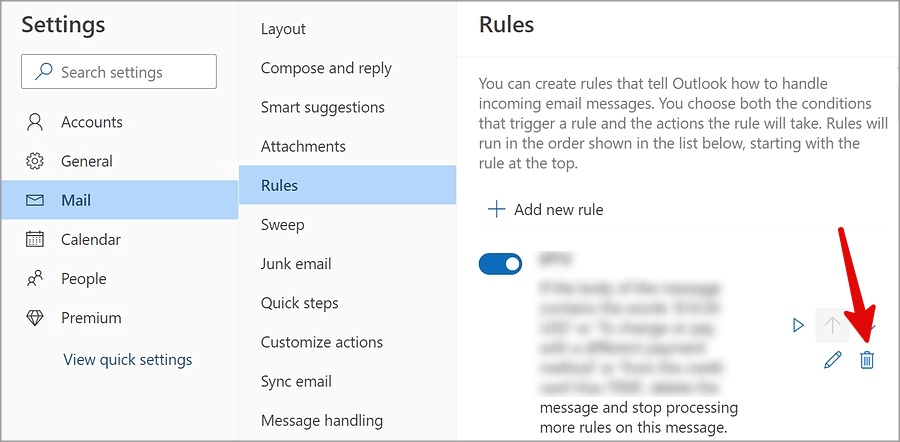
6. Perbaiki Microsoft 365
Outlook adalah bagian dari paket Microsoft 365 di Windows. Anda perlu memperbaiki Microsoft 365 saat Outlook tidak menerima email di Windows.
1. Tekan tombol Windows + I untuk membuka Pengaturan.
2. Pilih Aplikasi > Aplikasi Terpasang.
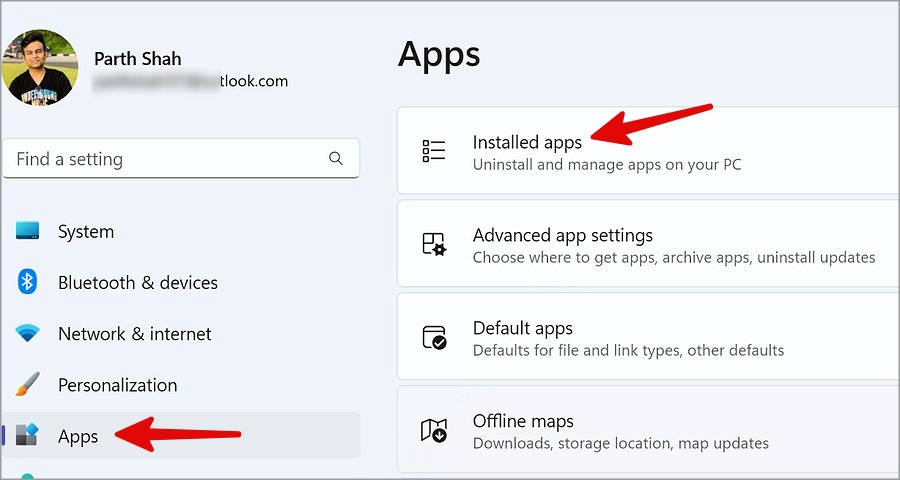
3. Gulir ke Microsoft 365. Klik menu kebab (ikon tiga titik) dan pilih Ubah.
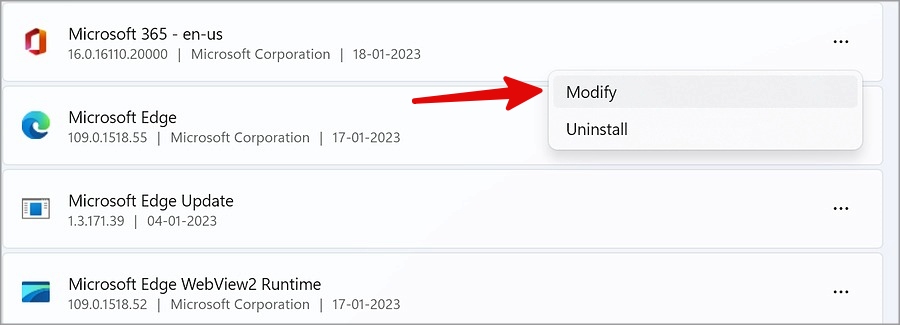
4. Klik Perbaikan Cepat dan tekan Perbaikan.
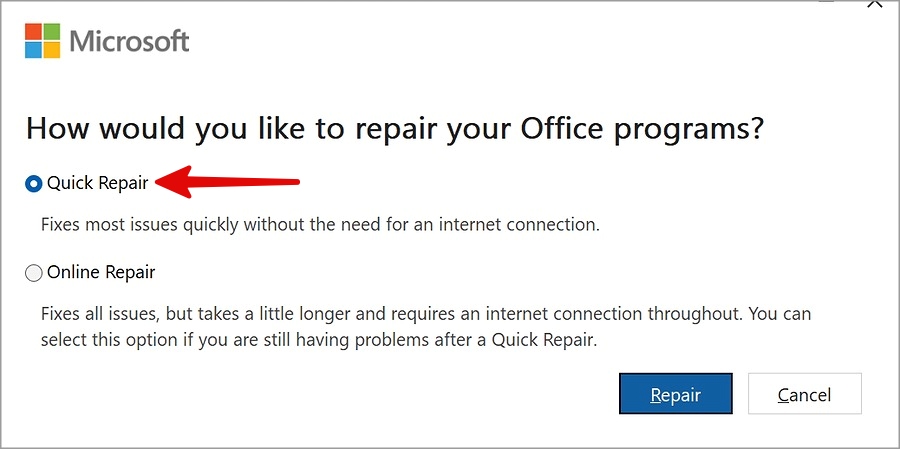
Anda harus menunggu Windows memperbaiki masalah dengan aplikasi Microsoft 365, termasuk Outlook.
7. Kembalikan ke Aplikasi Outlook Lama
Microsoft masih mengembangkan aplikasi Outlook baru di Windows. Perusahaan menawarkan opsi untuk kembali ke aplikasi lama jika Anda menghadapi masalah dengan versi baru.
1. Luncurkan Outlook di Windows.
2. Nonaktifkan tombol New Outlook di pojok kanan atas dan mulai ulang aplikasi untuk memeriksa cara kerja aplikasi lama.
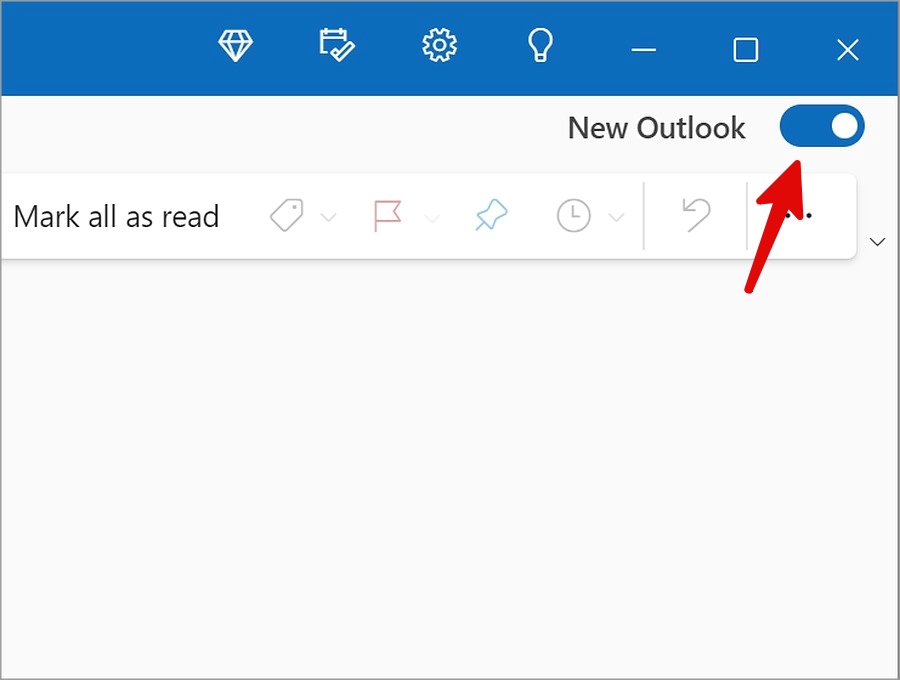
Dapatkan Email Real-Time di Outlook untuk Windows
Jika Outlook masih belum menerima email di Windows, saatnya membuang aplikasi dan memilih alternatif yang lebih baik. Anda dapat memeriksa postingan khusus kami untuk mempelajari alternatif Outlook teratas di Windows.